Lustro telefonu - lustrzane odbicie ekranu w dowolnym miejscu i czasie
Phone Mirror zapewnia wiele ułatwień w tworzeniu kopii lustrzanych ekranu urządzeń z systemem Android na komputerach Windows i Mac. Ciesz się funkcjami systemu Android na większym ekranie!
- Film na większym ekranie
- Graj w gry
- Udostępnij ekran rodzinie
- Zajęcia online
- Rób prezentacje
- Współpraca na wielu urządzeniach
- NAgrywanie ekranu na żywo
- Współdzielenie konferencji
Graj w gry na Androida na PC i Macu dzięki Klawiaturze do Gier
Chcesz grać w gry na Androida na komputerze? Phone Mirror pomoże ci ustawić mapowanie klawiszy, aby sterować grami mobilnymi za pomocą myszy i klawiatury.
Użyj Klawiatury do Gier, aby grać w gry mobilne na komputerze.
Domyślne ustawienia klawiszy dla PUBG Mobile, Game for Peace, Free Fire, Among Us i Genshin Impact.
Dostosuj klawisze tak, jak chcesz, aby grać w gry lub używać dowolnych aplikacji na Androidzie.
Lustrzane odbicie i kontrola systemu Android na komputerze PC i Mac w czasie rzeczywistym
Podziel się ekranem Androida na PC przez kabel USB, aby uzyskać lepsze wrażenia wizualne na większym ekranie. Możesz również kontrolować urządzenie Android z komputera za pomocą klawiatury i myszy.
Przeglądaj Zdjęcia, YouTube, WhatsApp i inne na urządzeniach z systemem Android bez opóźnień.
Wykonuj połączenia telefoniczne i wysyłaj wiadomości tekstowe za pomocą komputera.
Obróć lustrzane odbicie ekranu lub wyświetl na pełnym ekranie.
Odbicie lustrzane ekranu w wysokiej jakości obrazu.
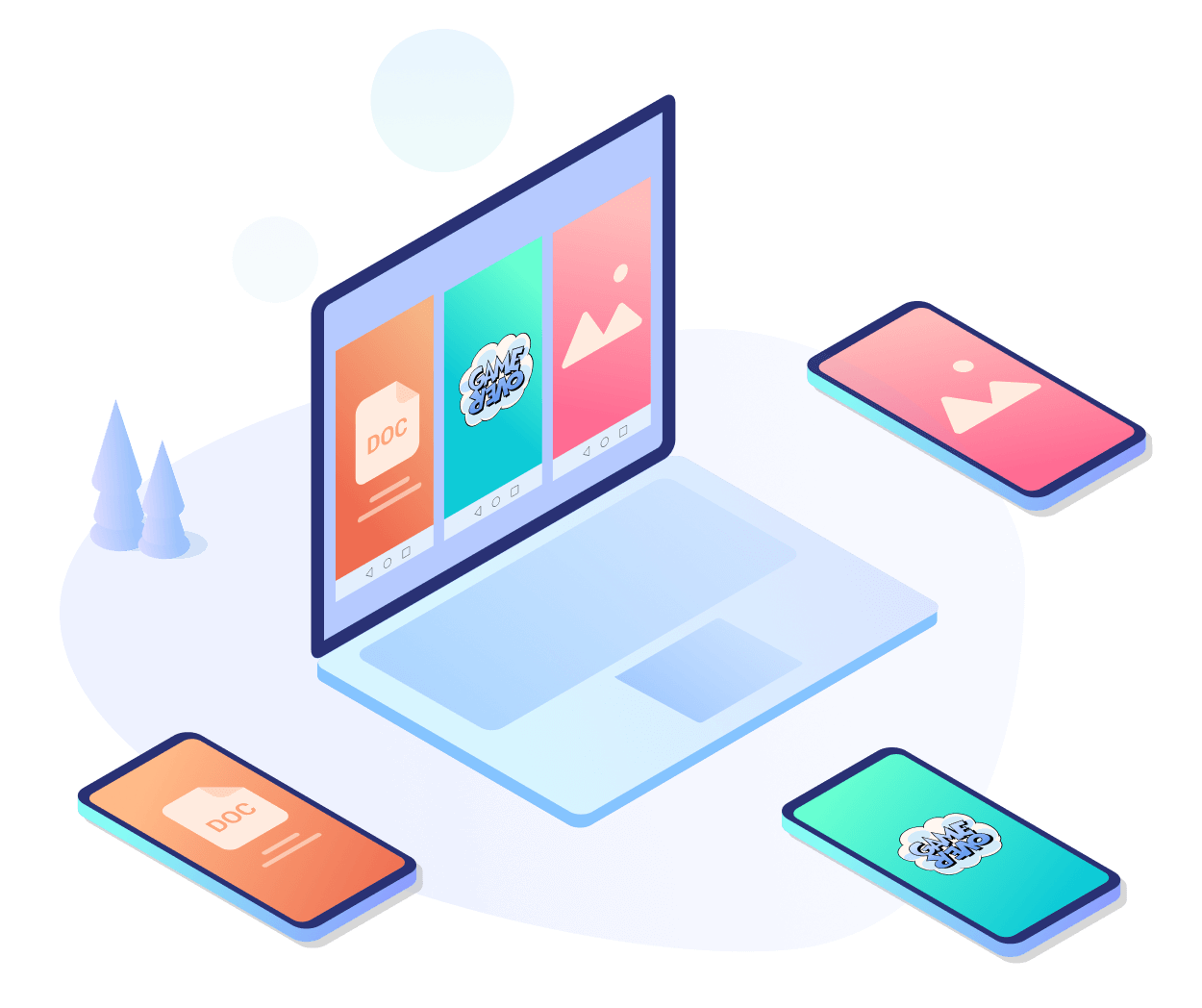
Jednoczesne lustrzane odbicie i wyświetlanie na wielu urządzeniach
Phone Mirror umożliwia jednoczesne wyświetlanie obrazu z maksymalnie 5 telefonów komórkowych. Możesz kontrolować wiele urządzeń w tym samym czasie na jednym komputerze, aby pracować wspólnie. Oszczędność czasu i wysiłku.
Obsługuje większość urządzeń z systemem Android, takich jak Samsung, Xiaomi, Google, Huawei, Nokia itp.
Dostępne na Androida 6/7/8/9/10/11/12.
Wyłącz ekran telefonu podczas lustrzanego odbicia
Podczas korzystania z funkcji Lustrzanego obrazu telefonu wystarczy jedno kliknięcie, aby przejść do stanu lustrzanego wyłączenia ekranu. W ten sposób możesz normalnie korzystać z telefonu na komputerze, ale ekran telefonu jest wyłączony, co zmniejsza jego zużycie.
- Zrzuty ekranu
- Nagrywanie
- Wyłączony ekran
- Blokada ekranu
Rób zrzuty ekranu i nagrywaj ekran Androida na komputerze
Wystarczy jedno kliknięcie, aby wykonać zrzuty ekranu systemu Android. Skopiuj zrzuty ekranu do schowka i dziel się nimi.
Wystarczy jedno kliknięcie, aby nagrać ekran na komputerze. Nie musisz już przesyłać nagranych filmów.
Bezpośrednio zapisuj zrzuty ekranu i nagrania ekranu na komputerze, aby zwolnić miejsce w pamięci telefonu.
Obsługa oryginalnej rozdzielczości i brak znaku wodnego.
Lustrzane odbicie ekranu Androida na PC i Mac w 3 krokach
Polecane artykuły
Gorące artykuły
WSKAZÓWKI
NAJCZĘŚCIEJ ZADAWANE PYTANIA odnośnie Phone Mirror
Screen mirroring lub screen sharing odnosi się do odzwierciedlania ekranu na innym wyświetlaczu. W tym wypadku Phone Mirror pomaga w tworzeniu lustrzanego odbicia ekranu Androida na komputerze.
Użyj programu Phone Mirror do wykonania kopii lustrzanej systemu Android na komputerze w 3 krokach
1. Podłącz urządzenie Android do komputera za pomocą kabla USB
2. Włącz debugowanie USB w urządzeniu z systemem Android
3. Kliknij na przycisk Mirror, aby rozpocząć tworzenie kopii lustrzanej systemu Android na komputerze.
Tak, możesz dowolnie regulować i zwiększać rozmiar lustrzanego ekranu. Kliknij w menu Optymalny rozmiar okna, aby dostosować lustrzane odbicie ekranu do najbardziej odpowiedniego rozmiaru wyświetlacza.
1. Spróbuj ponownie podłączyć urządzenie do komputera lub zmień kabel USB..
2. Upewnij się, że debugowanie USB jest włączone w Twoim urządzeniu.
3. Zmiana sposobu przesyłania danych przez USB z ładowania na przesyłanie plików lub MTP.
1. Przejdź do Ustawień > O telefonie > Numer kompilacji i dotknij go 7 razy, aby włączyć Opcje dewelopera.
2. Otwórz Opcje programisty, znajdź debugowanie USB i włącz je.
3. Kiedy pojawi się pytanie "Zezwolić na debugowanie USB?", stuknij Zezwól.
Możesz użyć funkcji Klawiatura do gier, aby grać w gry z systemu Android na komputerach PC i Mac za pomocą klawiatury i myszy.
1. Podłącz Androida do komputera za pomocą kabla USB i włącz debugowanie USB w telefonie;
2. Rozpocznij tworzenie kopii lustrzanej urządzenia z systemem Android na komputerze;
3. Pobierz aplikację Phone Mirror na swój smartfon Android;
4. Otwórz grę i ustaw mapowanie klawiszy. dzięki temu będziesz mógł grać w gry mobilne na komputerze.
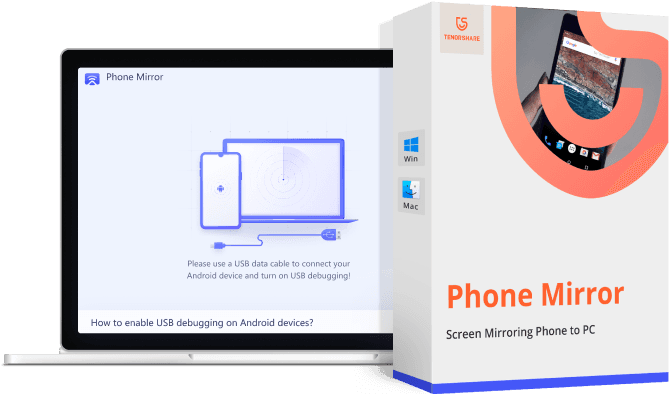
Pobierz Tenorshare Phone Mirror(Polish) Tenorshare Phone Mirror (Mac) Tenorshare Phone Mirror(Polish) Teraz
Screen Mirror i Control Android Phone na Win i Mac za darmo.



Komentarze użytkowników
Czasami muszę korzystać z telefonu Samsung i komputera jednocześnie. Dzięki Phone Mirror mogę wyświetlić lustrzane odbicie mojego telefonu na komputerze i nie muszę podnosić telefonu. Dzięki temu jest o wiele wgodniej.
Phone Mirror zapewnia bardzo dobre wrażenia z użytkowania. Mogę sterować telefonem bezpośrednio z komputera, a jakość obrazu jest bardzo wyraźna, mogę też robić zrzuty ekranu i go nagrywać. Czekam na więcej funkcji.
Ekran telefonu jest zbyt mały, by wyświetlić zawartość. Lubię grać w gry, więc teraz używam Phone Mirror do grania w gry mobilne na PC dzięki funkcji mapowania klawiatury. Bardzo mi się to podoba.
Jest to bardzo wydajne narzędzie, zapewniające wspaniałe funkcje i płynną pracę. Używając Phone Mirror, mogę wyświetlić ekran telefonu z systemem Android na komputerze i grać na nim w gry. Gorąco polecam.